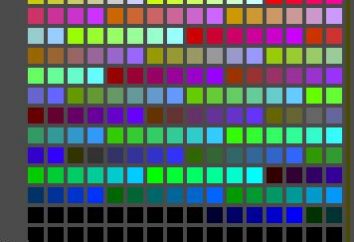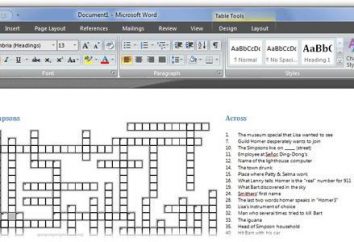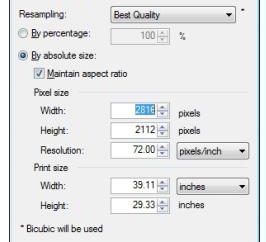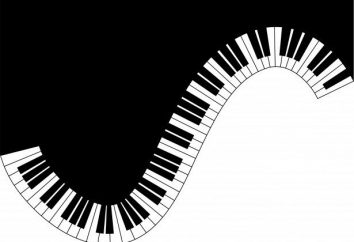Se abre el CUE y por qué se usan estos archivos
Muchos ante tal situación: la búsqueda de la Internet una variedad de juegos clásicos, resulta que es imposible cargar ellos, ya que son un conjunto de archivos con la extensión BIN o CUE. Sin embargo, este problema no es grave. Para solucionarlo, puede utilizar el software fácil de leer estos archivos, sin ni siquiera producirlos sobrescribir sobre ruedas. Primero y ante todo para decidir qué abrir una CUE o BIN, viene a la mente es una aplicación simple como Daemon Tools. Pero primero debe entender lo que estos archivos.

¿Cuál es el archivos .BIN y CUE?
La expansión de BIN se asigna a los archivos binarios, que pueden contener una amplia variedad de datos. La forma más común de este tipo de archivos es la imagen de un CD o un DVD-medios de comunicación. El archivo se crea copiando el contenido del CD en un solo archivo que se puede grabar en el disco o la salida a una unidad virtual. Para montar o grabar la imagen .BIN, usted debe tener y el archivo CUE con exactamente el mismo nombre. Su propósito es que apunta a un programa para la grabación y edición, donde el archivo BIN.
Para crear un nuevo archivo CUE, simplemente haga clic en la carpeta que contiene el archivo BIN. Crear un nuevo documento de prueba (Bloc de notas) y escriba las siguientes líneas:

ARCHIVO "filename.bin" binaria
Track 01 MODO1 / 2352
ÍNDICE 01 00:00:00
En el menú "Archivo", seleccione "Guardar como …", por favor, póngase en contacto con el nombre del archivo BIN y cambiar la extensión de .txt a Cue. Haga clic en el botón "Guardar". Hablando de cómo se abre el CUE, se puede usar un portátil normal. Tal descubrimiento es necesario si se desea comprobar si es el contenido correcto.
Además, el programa uponimalos anteriores y Daemon Tools. La versión lite de esta aplicación es gratuita para los consumidores y funciona perfectamente con las imágenes. Lo puede encontrar en el dominio público y por lo tanto decidir por sí mismos la tarea, se abre el archivo CUE.
Por lo tanto, instalar Daemon Tools y abra el archivo descargado. Haga clic en "Ejecutar" o "OK" en la ventana con una advertencia de seguridad. Seleccione su idioma y haga clic en "Siguiente". Lea y acepte el contrato de licencia para continuar. Seleccionar una licencia gratis porque el sueldo está destinado a organizaciones. Seleccionar los componentes y las asociaciones de archivos. Si usted tiene una variedad de programas que se utilizan para diferentes imágenes de disco, puede dejar las asociaciones de archivos por defecto.

Cuando se selecciona una instalación personalizada, desmarque la opción "Instalar SweetPacks». Si deja esta configuración, Daemon Tools instala una nueva barra de herramientas en su navegador y cambiar la página principal. A continuación, haga clic en el botón "Cancelar" en la ventana que aparece durante el arranque. Haga clic en "Skip" en la ventana siguiente, para eludir ninguna configuración adicional. Por último, haga clic en el "No permita MountSpace usar las estadísticas de mi." Seleccionar ubicación de instalación Daemon Tools. Típicamente, el valor predeterminado es suficiente. Después de la instalación se haya completado, la cuestión de si se abre el CUE, para que se resuelva.
Para montar la imagen de disco, abra el archivo CUE en Daemon Tools. Hay varias maneras de hacer esto. Puede arrastrar el archivo CUE en el icono del disco virtual en la ventana de herramientas inferior Daemon cuando el programa está abierto. La imagen se conectará automáticamente y el ordenador actuará de inmediato si el disco acaba de insertar.
Además, aparte del hecho de que abra el CUE, puede abrir el archivo usando el menú contextual, seleccione Daemon Tools como el programa para abrir. A continuación, seleccione el dispositivo virtual, es decir, un disco que se ha creado. Haga clic en la imagen y luego en el archivo CUE. Lo abra, ya sabes!